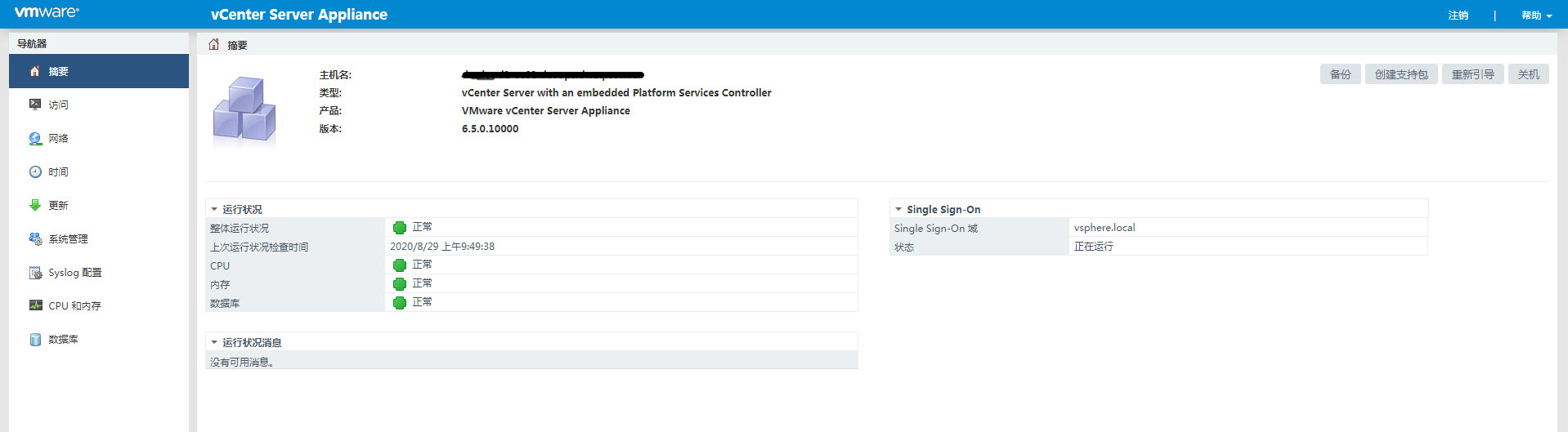背景
现有的VCSA6.5 U1启用了HA,利用3台VC构建高可用群集。由于版本老旧,需要升级到VC6.7 U3,并且继续保留HA功能。
要实现以上操作,总体的升级思路如下:
使用临时的IP部署VCSA 6.7U3虚拟机
将VCSA6.5的配置迁移到VCSA 6.7U3虚拟机,整个迁移过程自动进行
完成迁移后,6.7U3的VCSA6.7将自动部署被动和见证VCSA,并且完成数据同步工作
适用范围
vCenter Appliance 6.5 Update 1 High availability群集到
vCenter Appliance 6.7 Update 3 High availability群集
升级准备
安装介质准备
下载好VCSA6.7U3的安装文件,注意对文件的完整性进行检查(检查MD5或者SHA1),确保文件可用。
备份现有的VC
登录VCSA6.5 Appliance(https://[ip or FQDN of VCSA6.5]:5480)
“摘要”–>“备份”
第一阶段:VCSA 6.7部署
加载VCSA6.7 iso文件,双击运行X:\vcsa-ui-installer\win32\installer.exe (X:为光驱盘符号)
点击“Upgrade”
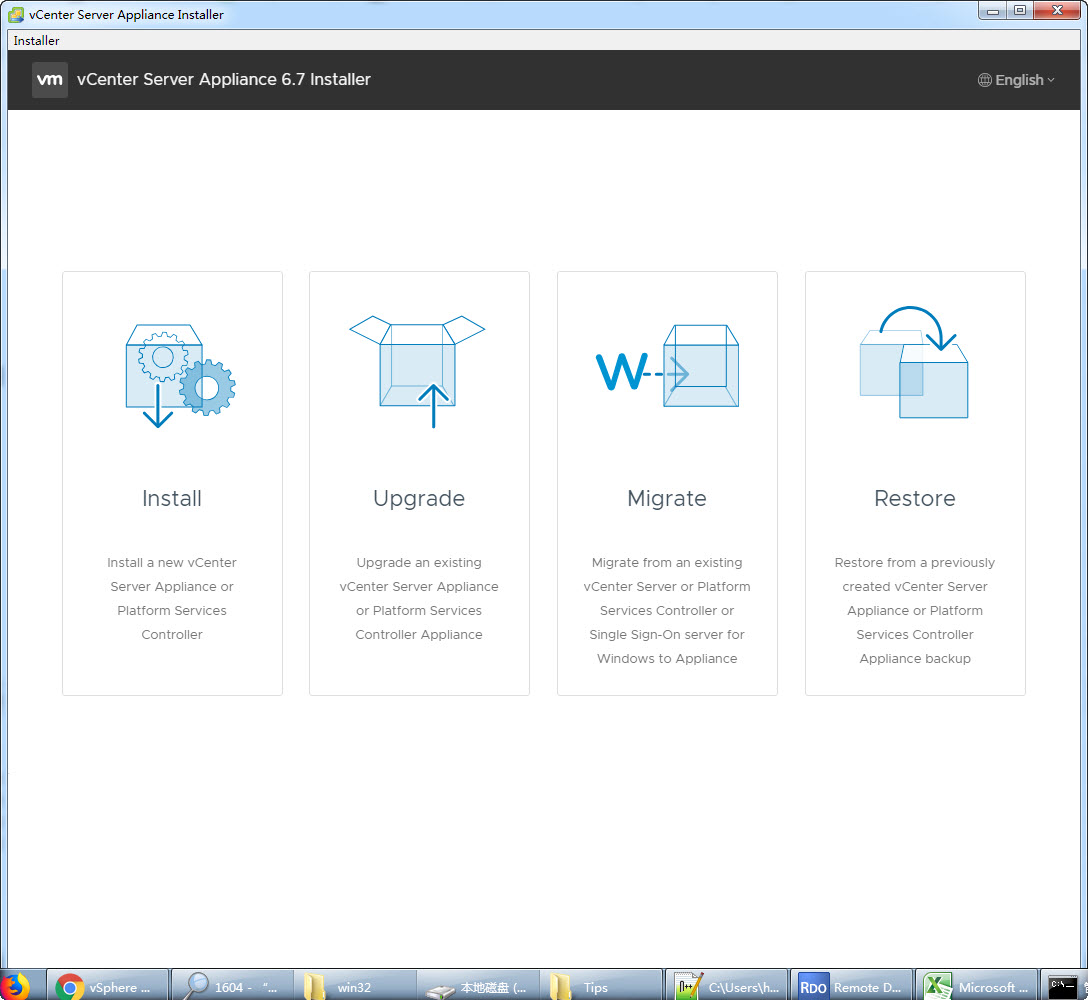
接收最终用户协议
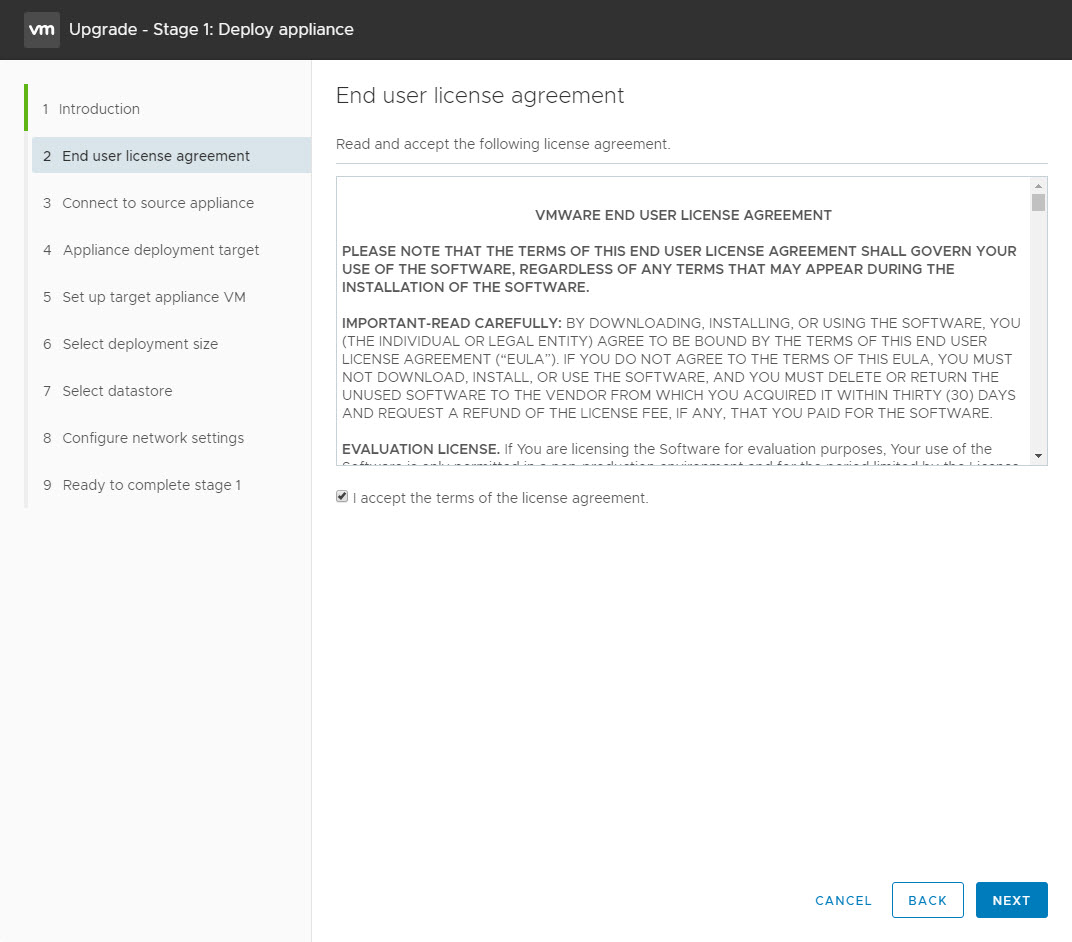
输入VCSA6.5的FQDN,注意:此处请输入FQDN,因为迁移后会根据该FQDN颁发证书给新的VCSA,如果是填写IP,那么迁移后会将IP作为主机名颁发证书。
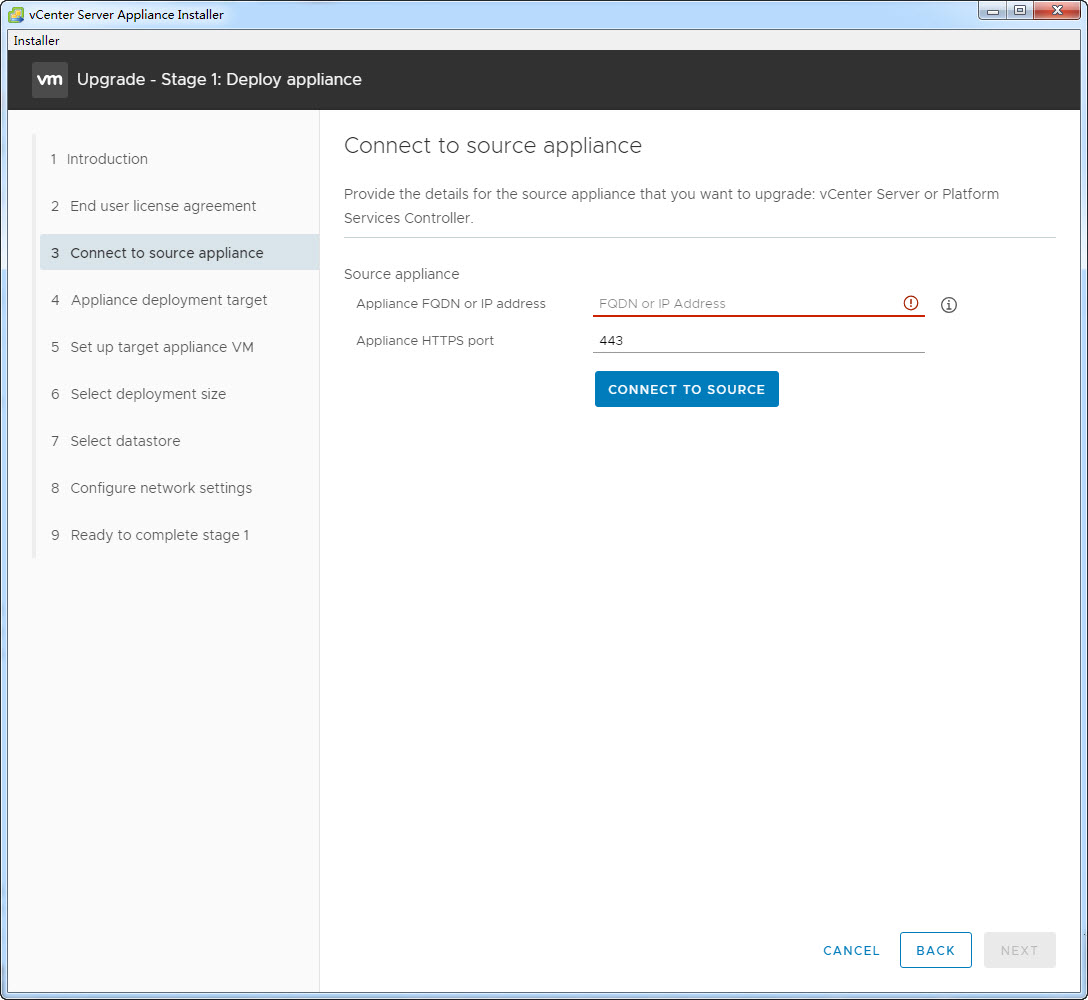
点击“CONNECT TO SOURCE”
填写VCSA6.5的登录凭据,包括SSO账户和密码、VC虚拟机OS的root用户密码
管理原来VCSA6.5的ESXi host主机或者vCenter的FQDN或者IP以及凭据。
注意:
普通的VC升级,可以填写VCSA6.5所在主机的凭据,或者填写管理VCSA6.5这台虚拟机的vCenter的FQDN/IP以及凭据(本例中就是VCSA6.5本身)
如果是VCSA HA升级,填写后者
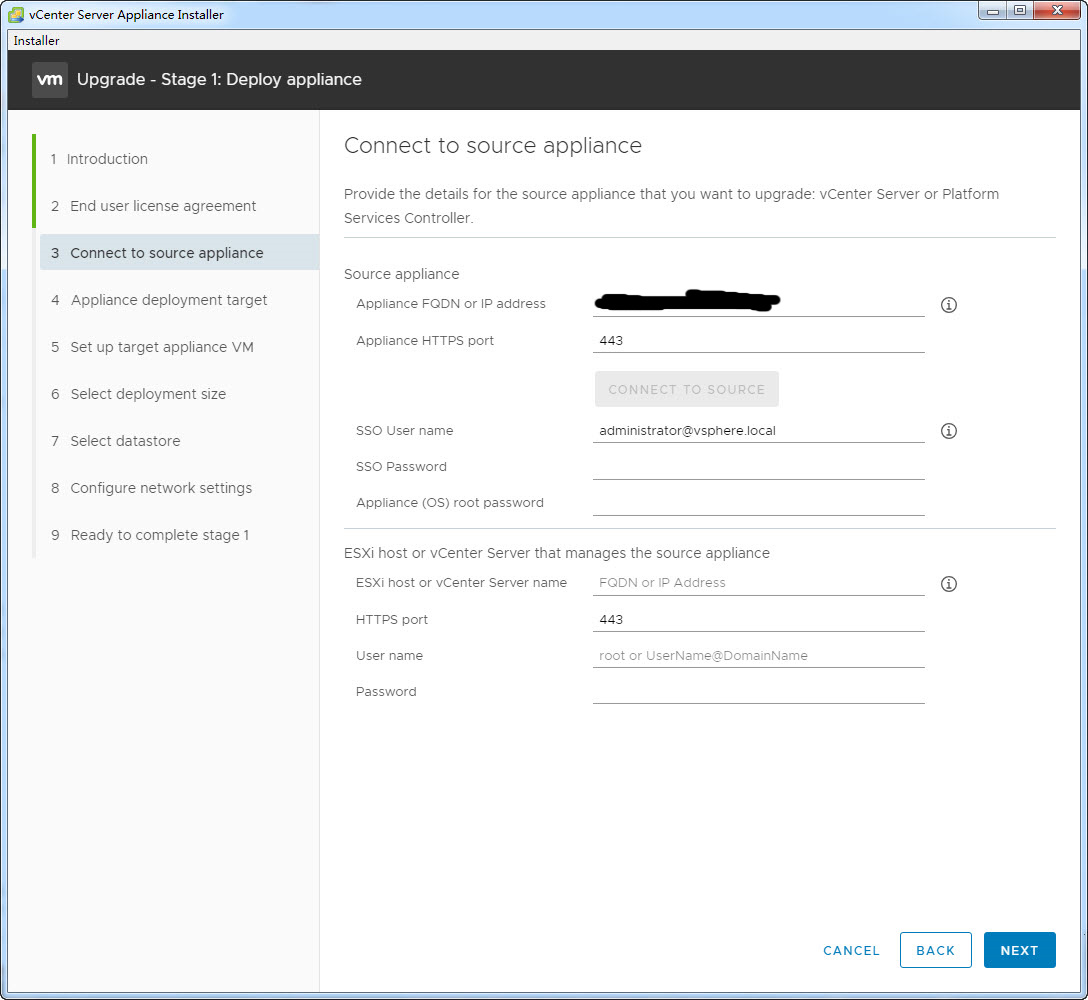
接收证书
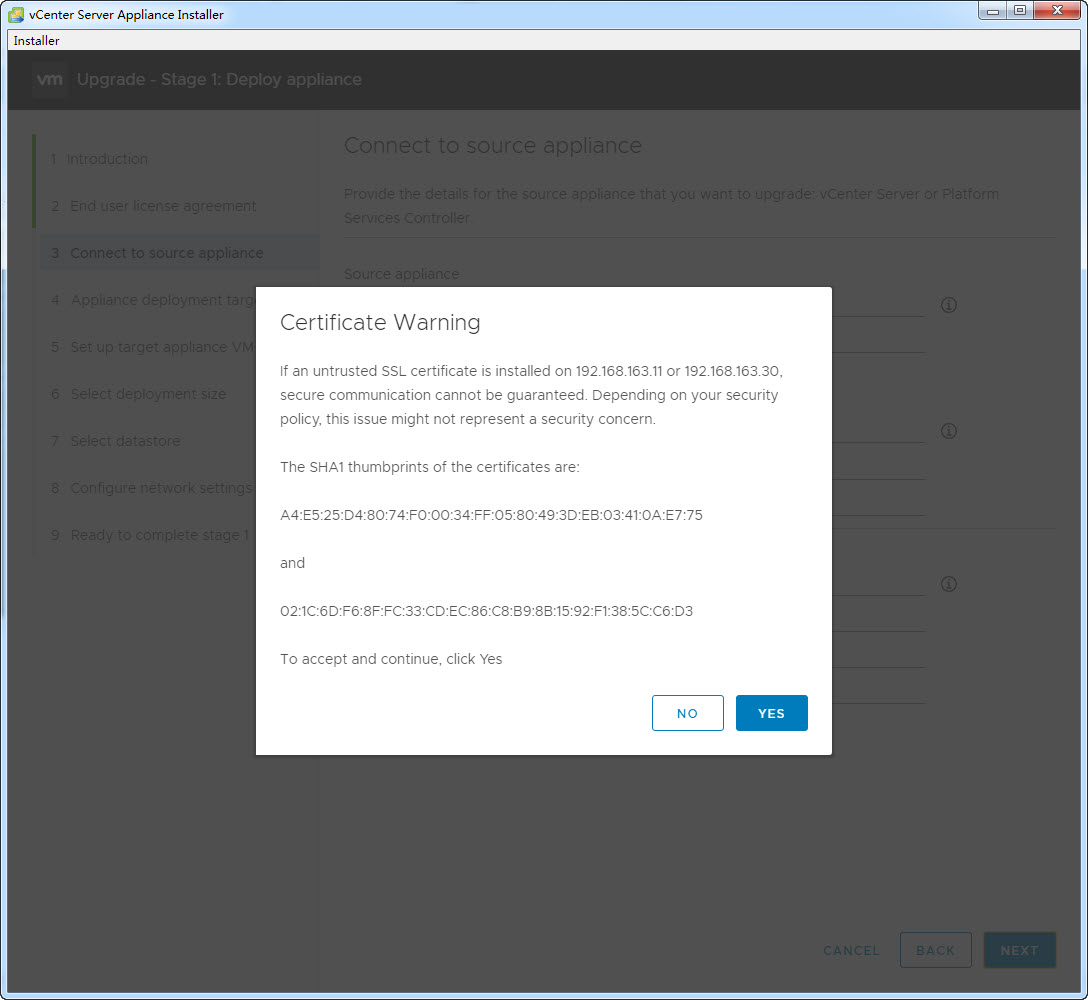
填写VCSA6.7的所在ESXI或者受管vCenter的FQDN/IP,以及相应ESXi/VC凭据
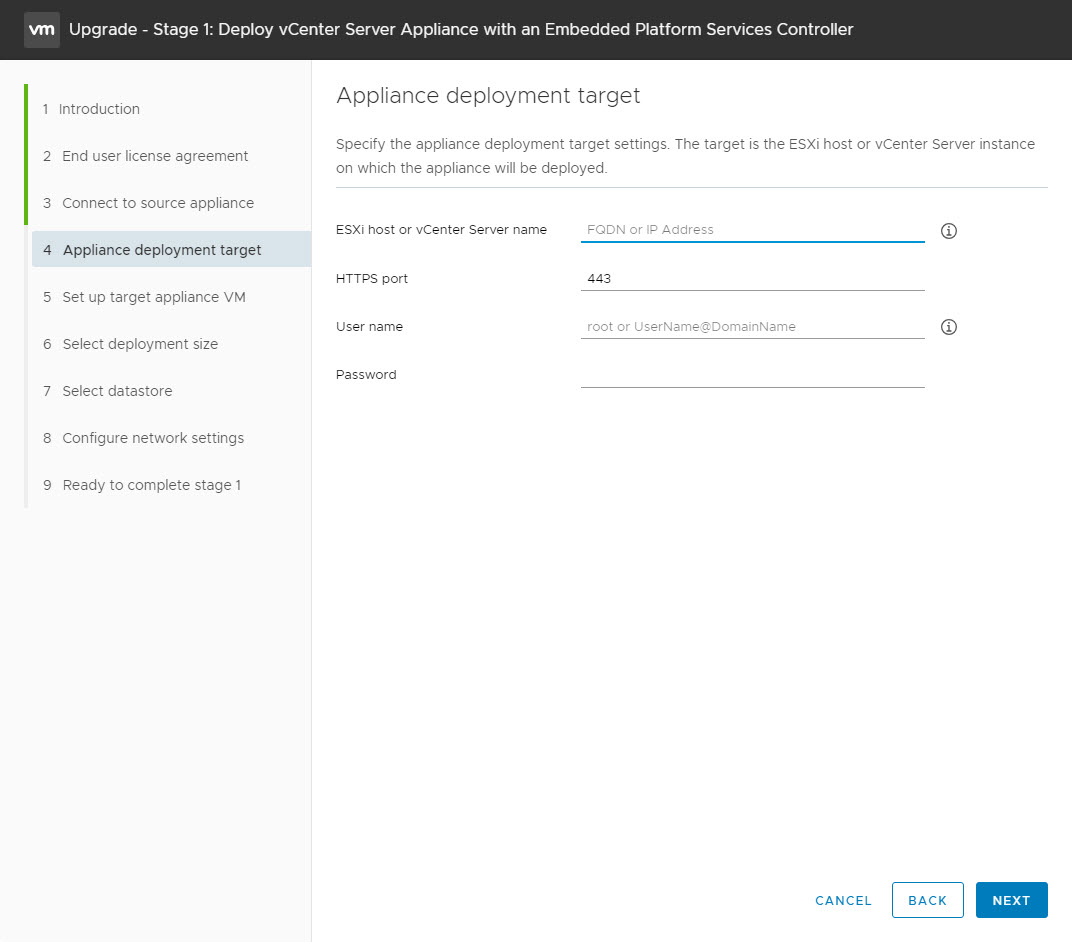
设定VCSA6.7虚拟机的名称
该虚拟机OS的root用户密码
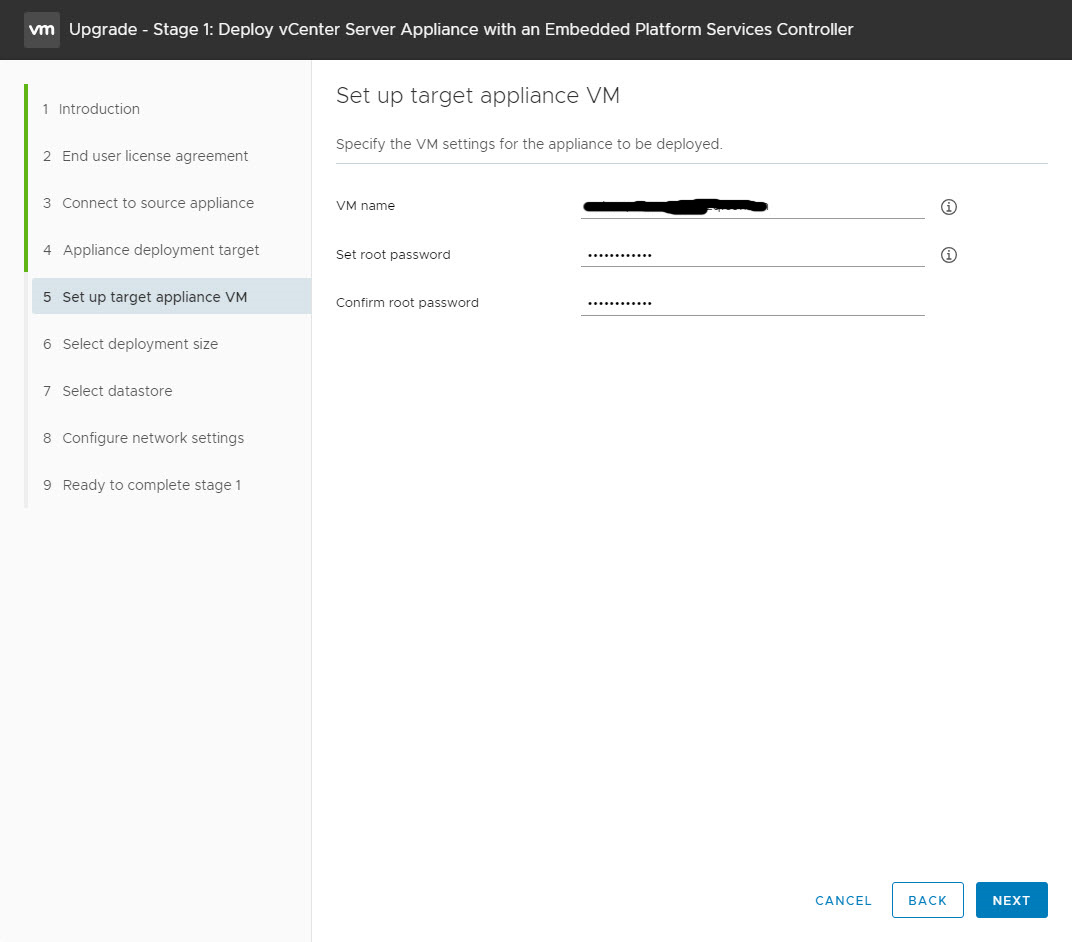
选择部署的VCSA规格
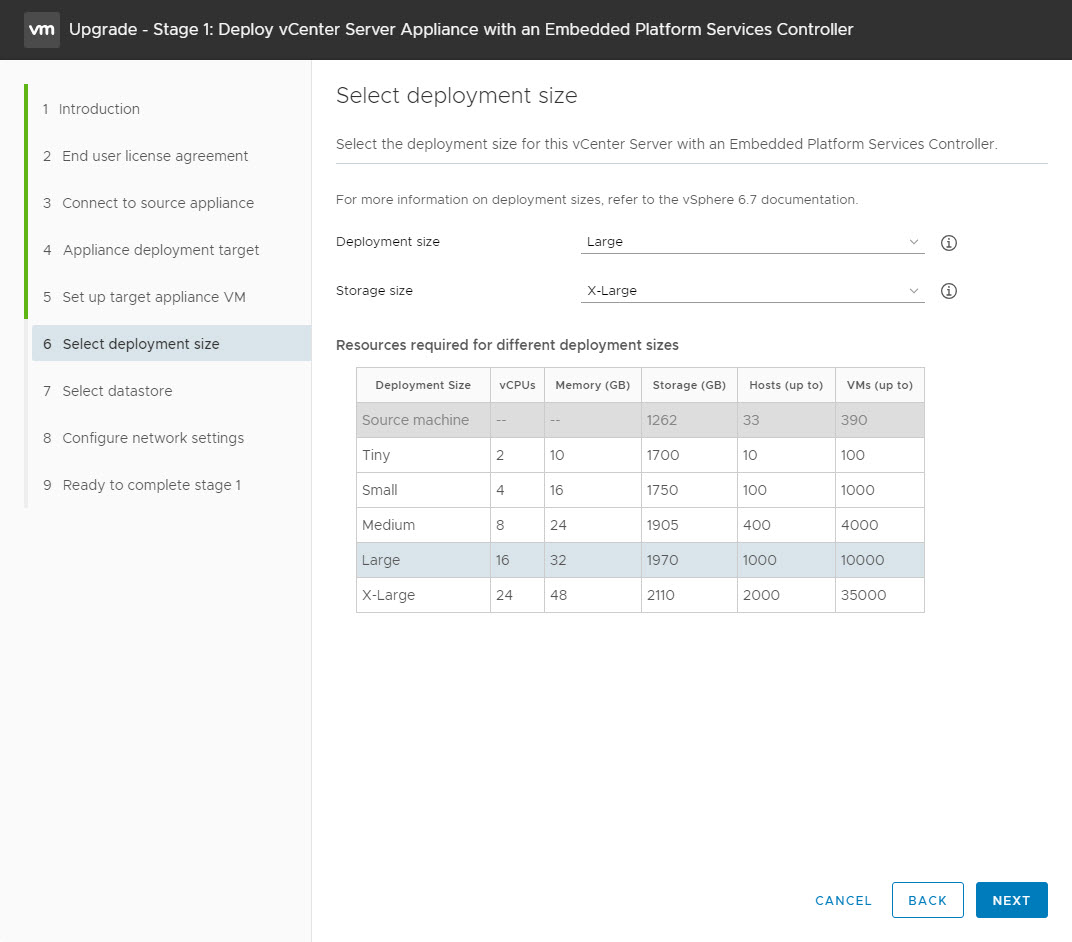
为VCSA6.7选择存储空间
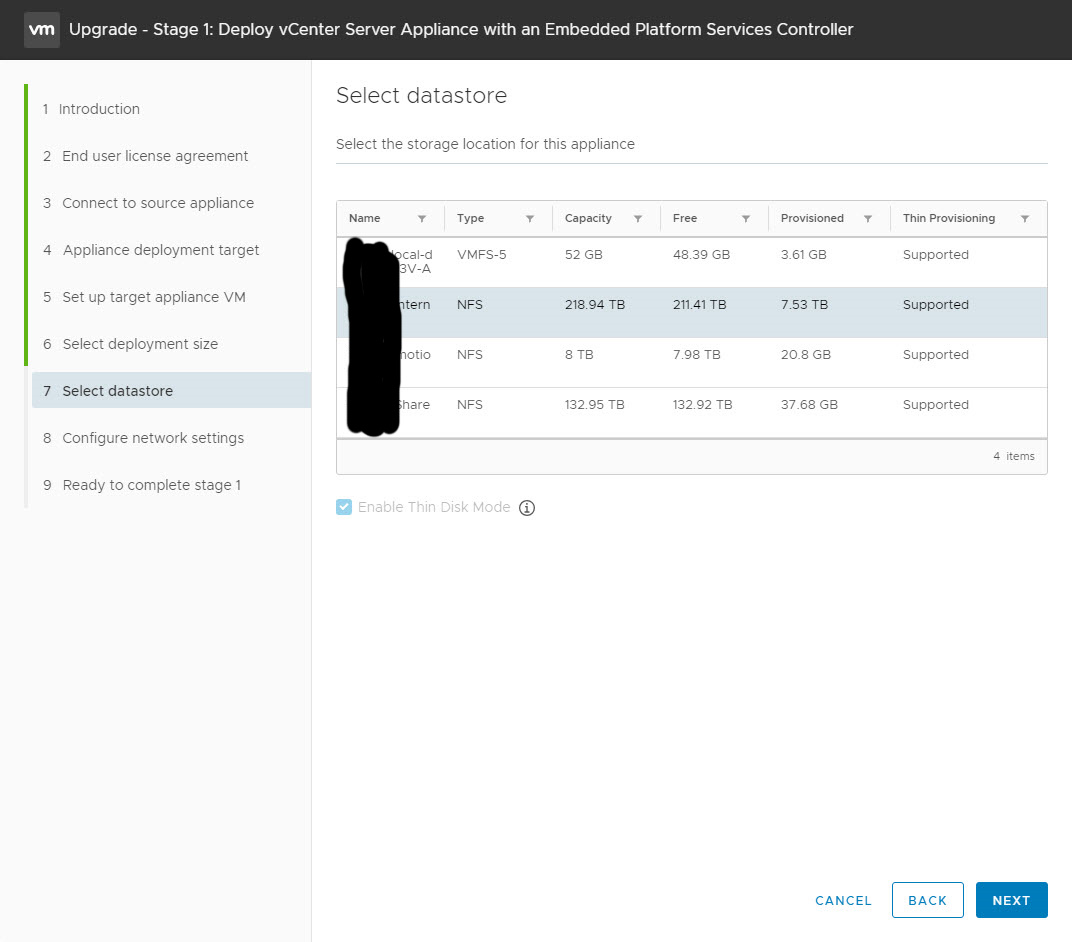
为VCSA6.7配置网络信息。
注意,此处所配置的IP地址是迁移数据时临时使用,迁移结束后,VCSA6.7会自动将VCSA6.5 IP配置自己IP
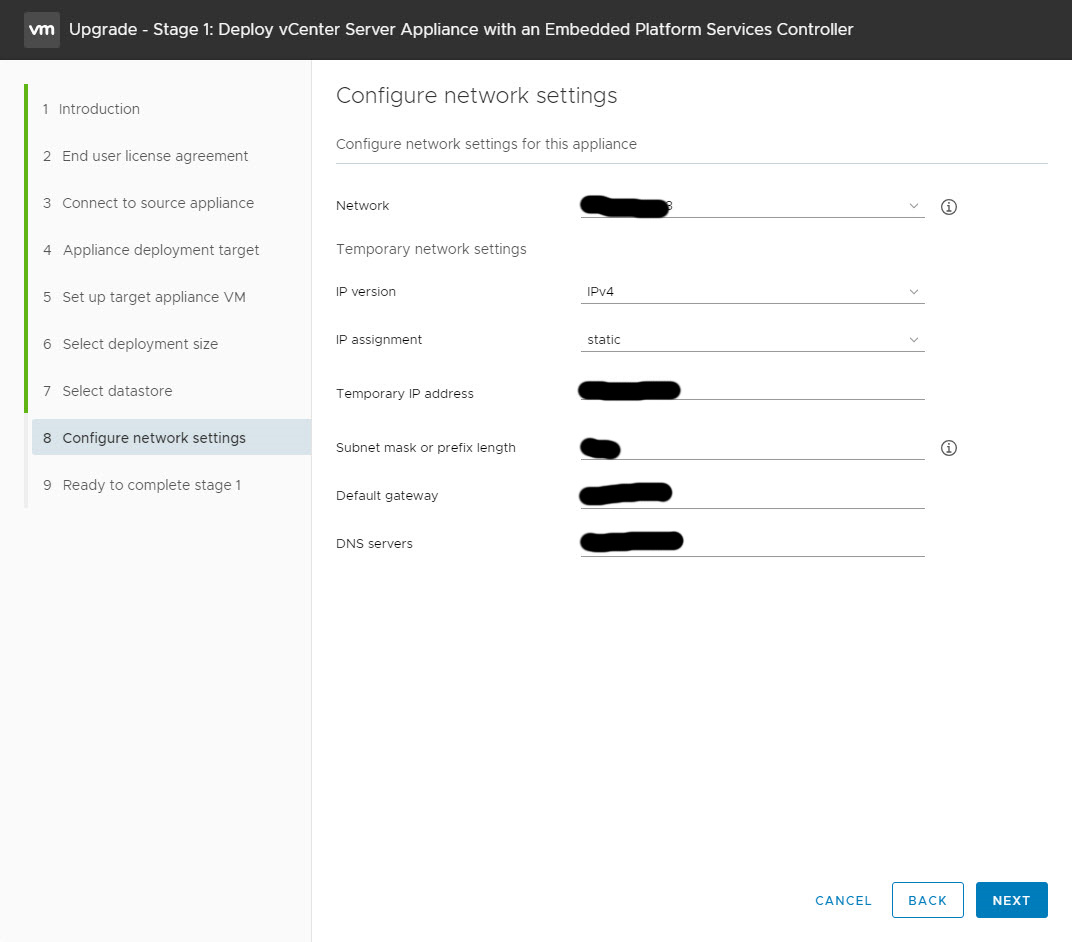
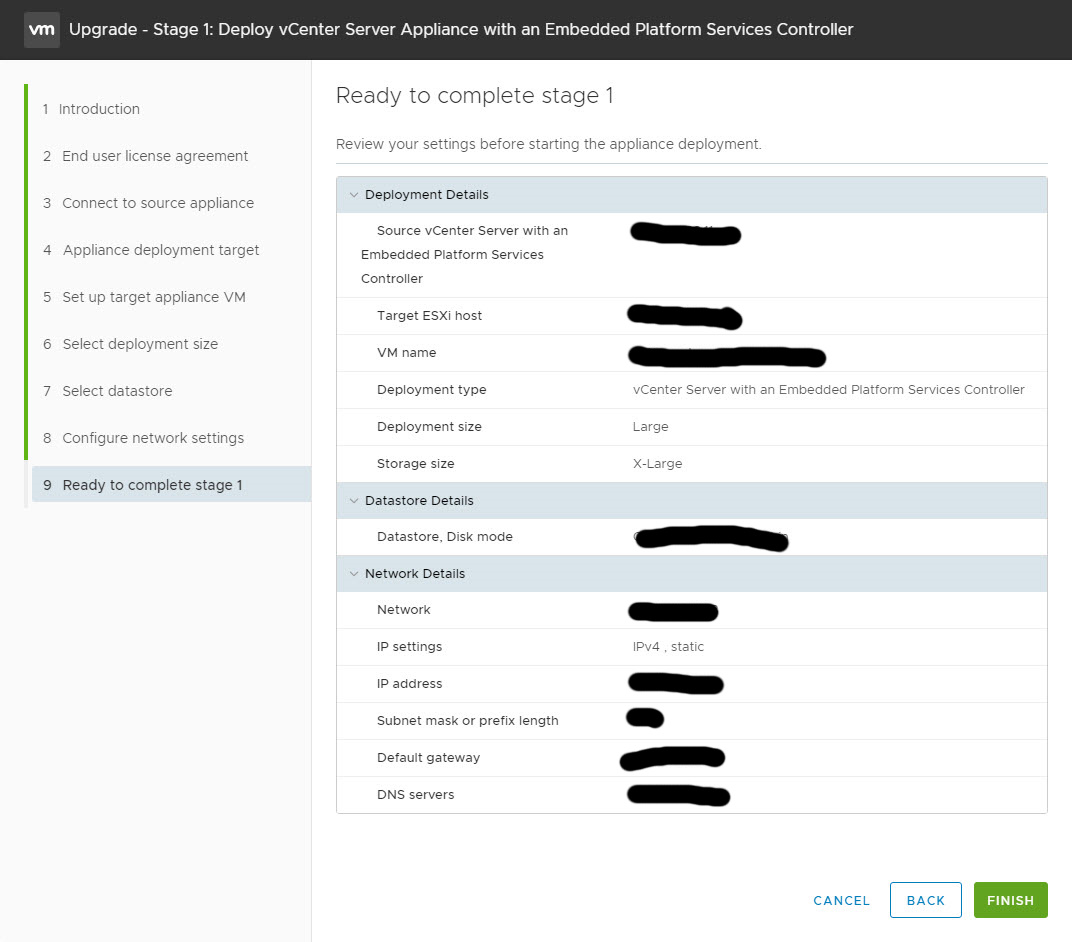
第一阶段配置完成,开始部署VCSA6.7
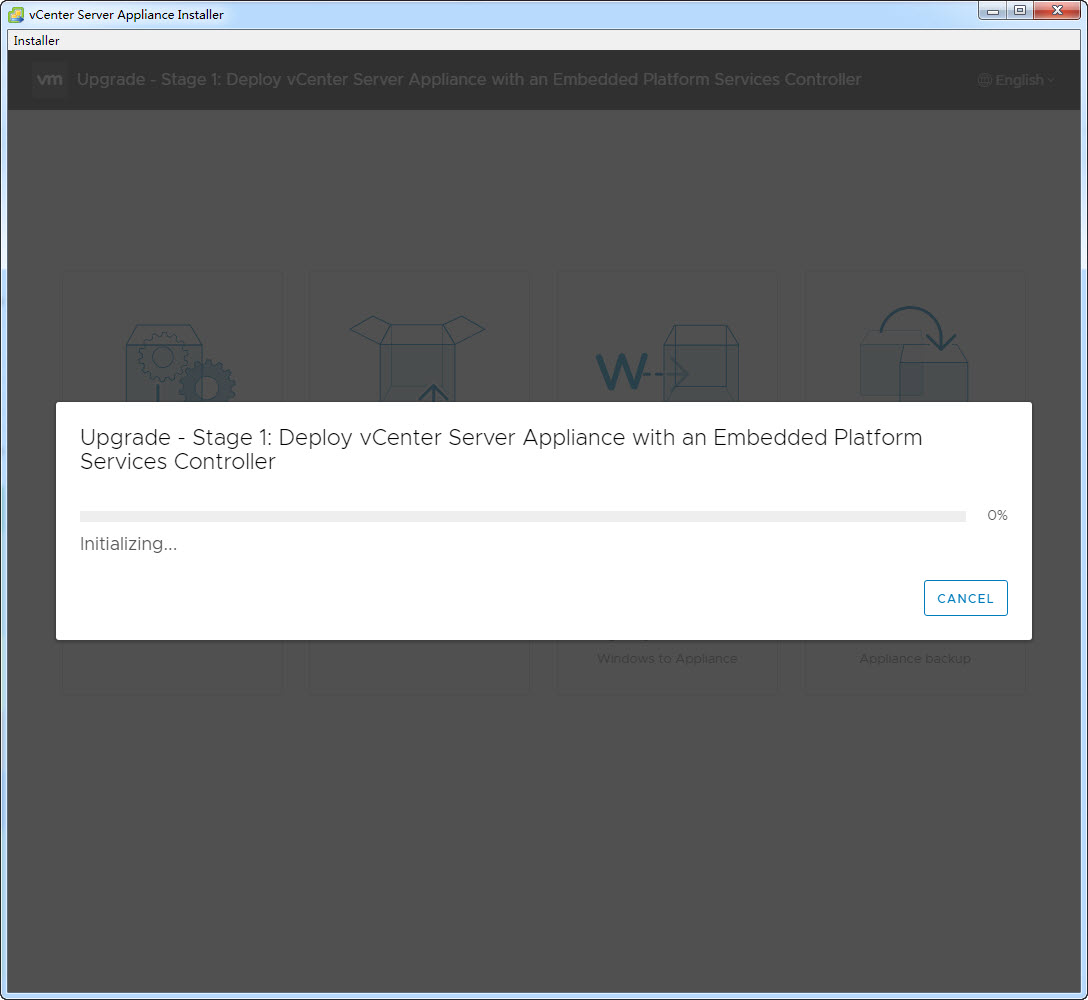
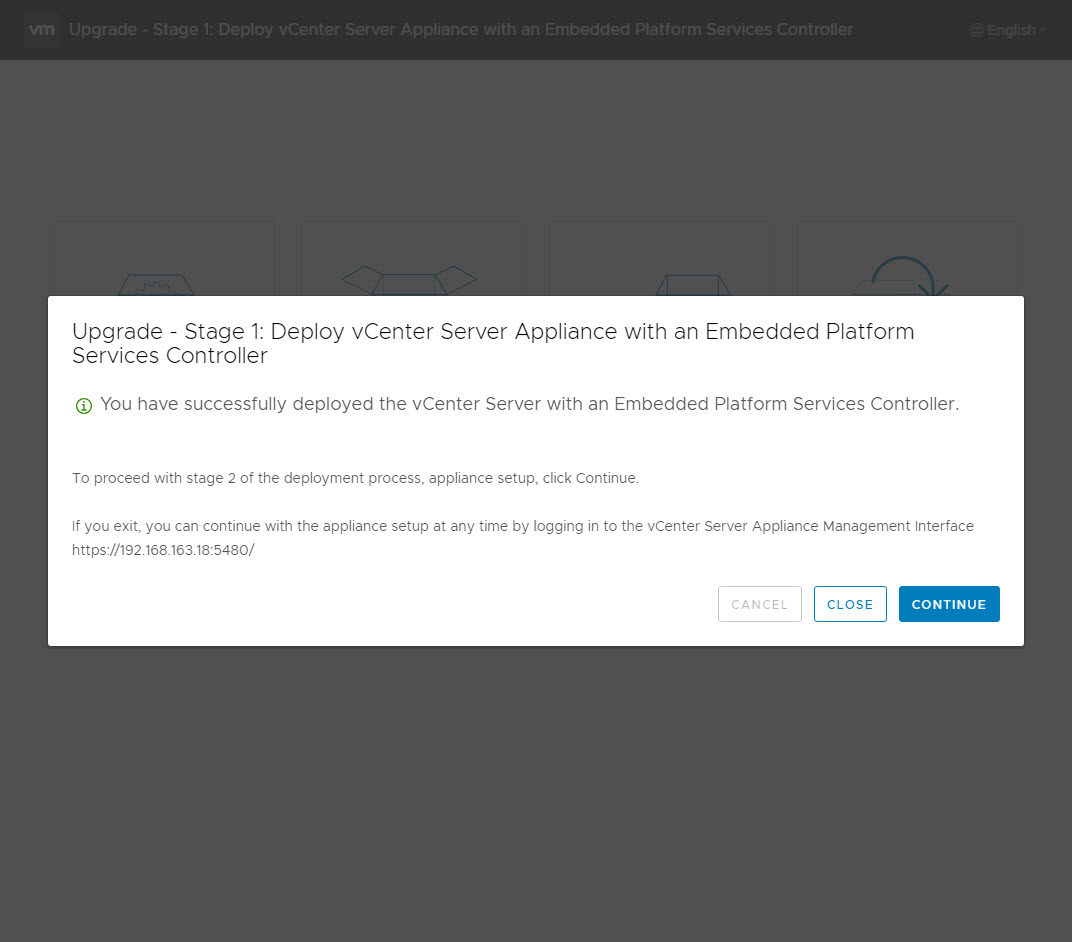
第二阶段:数据迁移
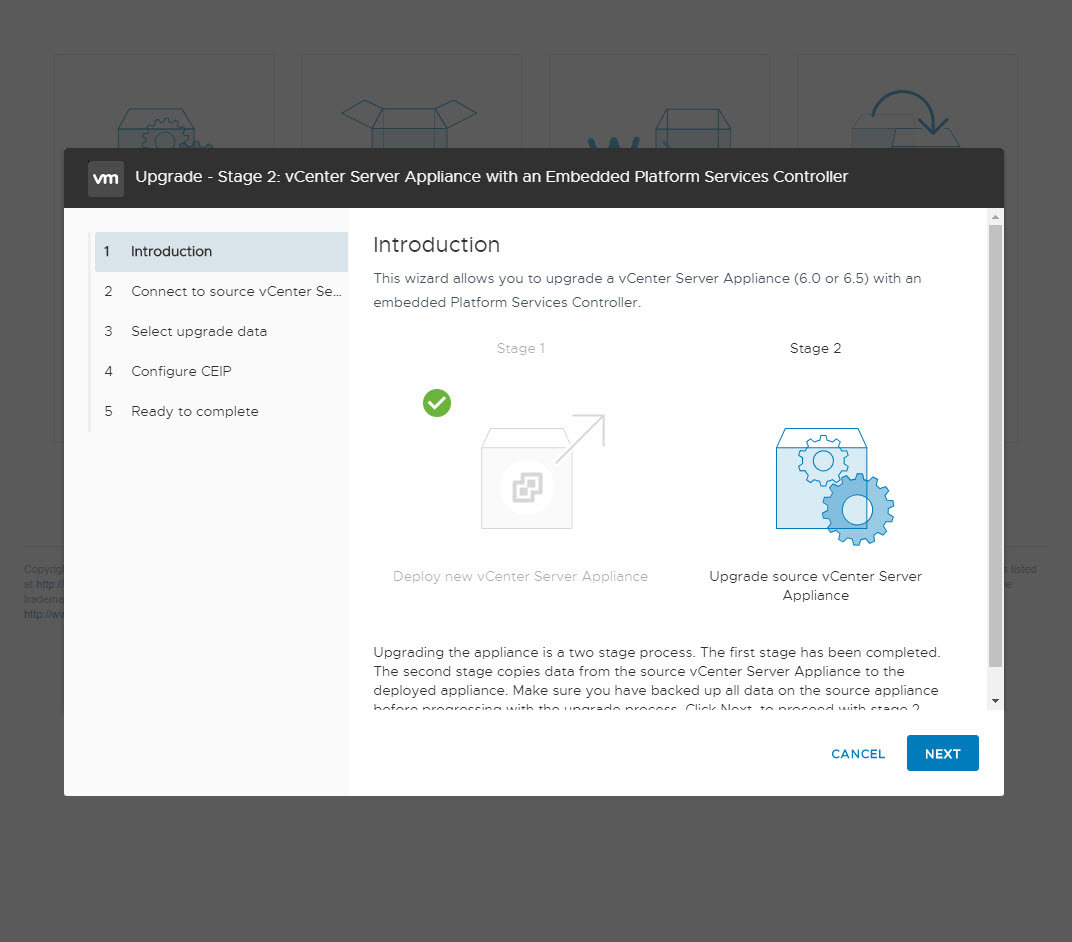
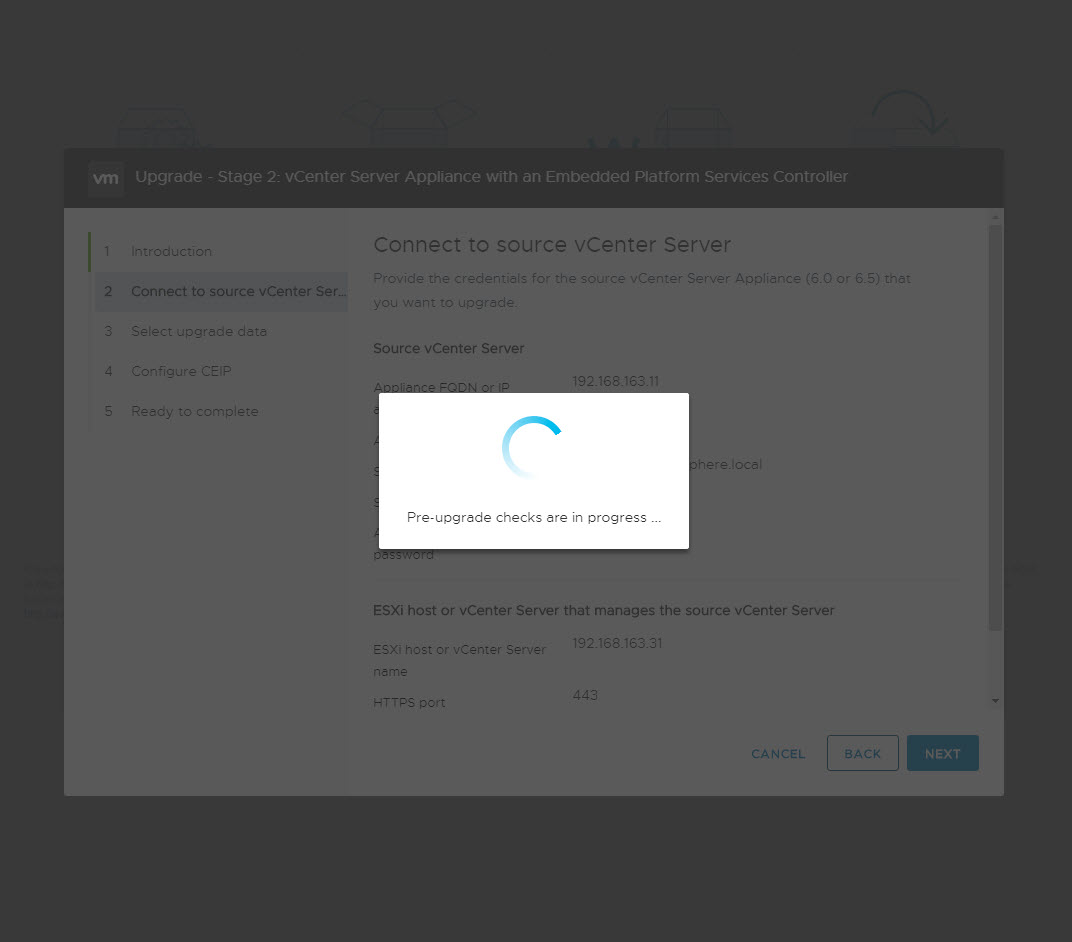
第二阶段开始后,会进行升级前的检查,检查结果中会有错误和警告。
建议排除错误和警告,重新运行升级前检查,如果有警告可以忽略,可以进行下一步
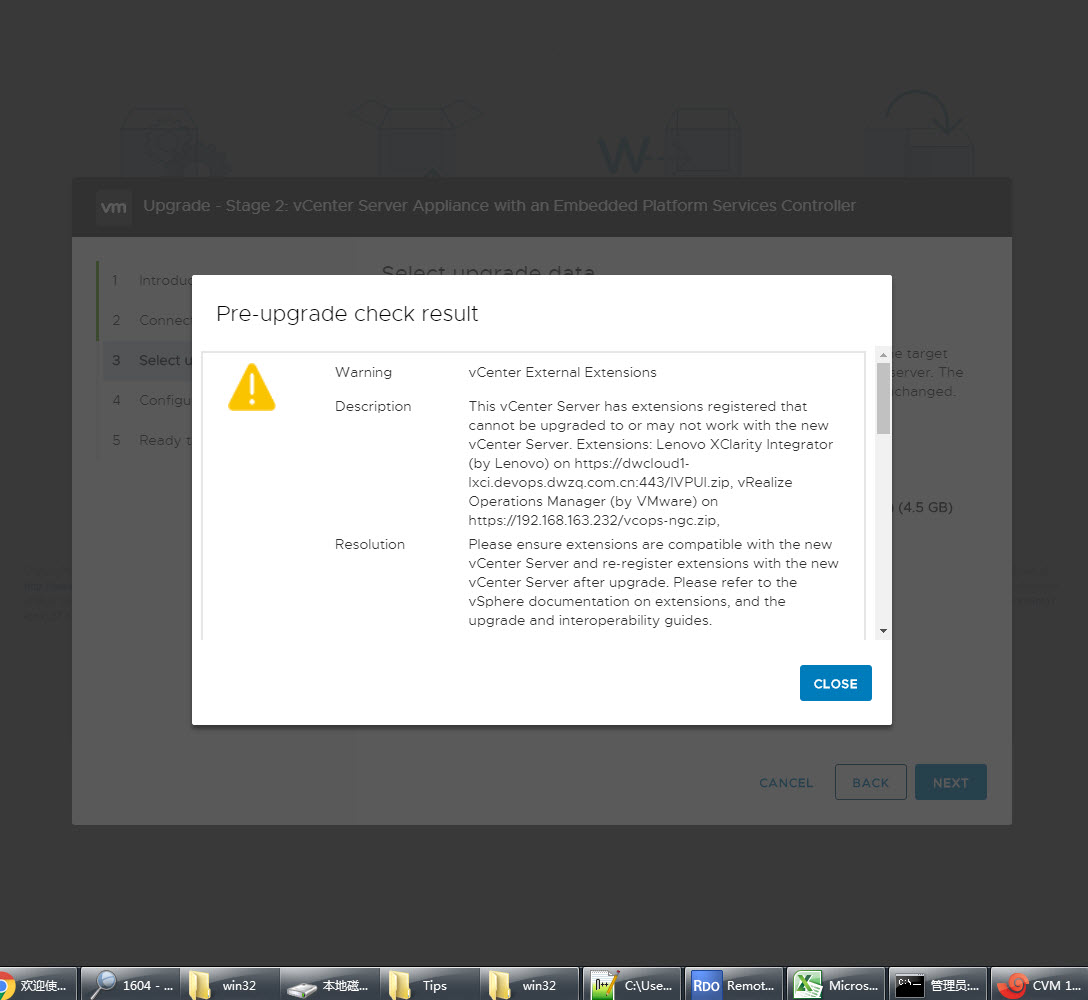
选择要迁移的数据,有三个选项:
第一个:仅仅迁移vCenter的配置
第二个:迁移配置、VC中的事件和任务记录
第三个:迁移配置、VC中的事件和任务记录、以及历史性能指标
另外,如果根分区的空间不足以存储这些迁移数据,需要在VCSA6.5的系统内部指定具有足够空间的路径存放到处数据。
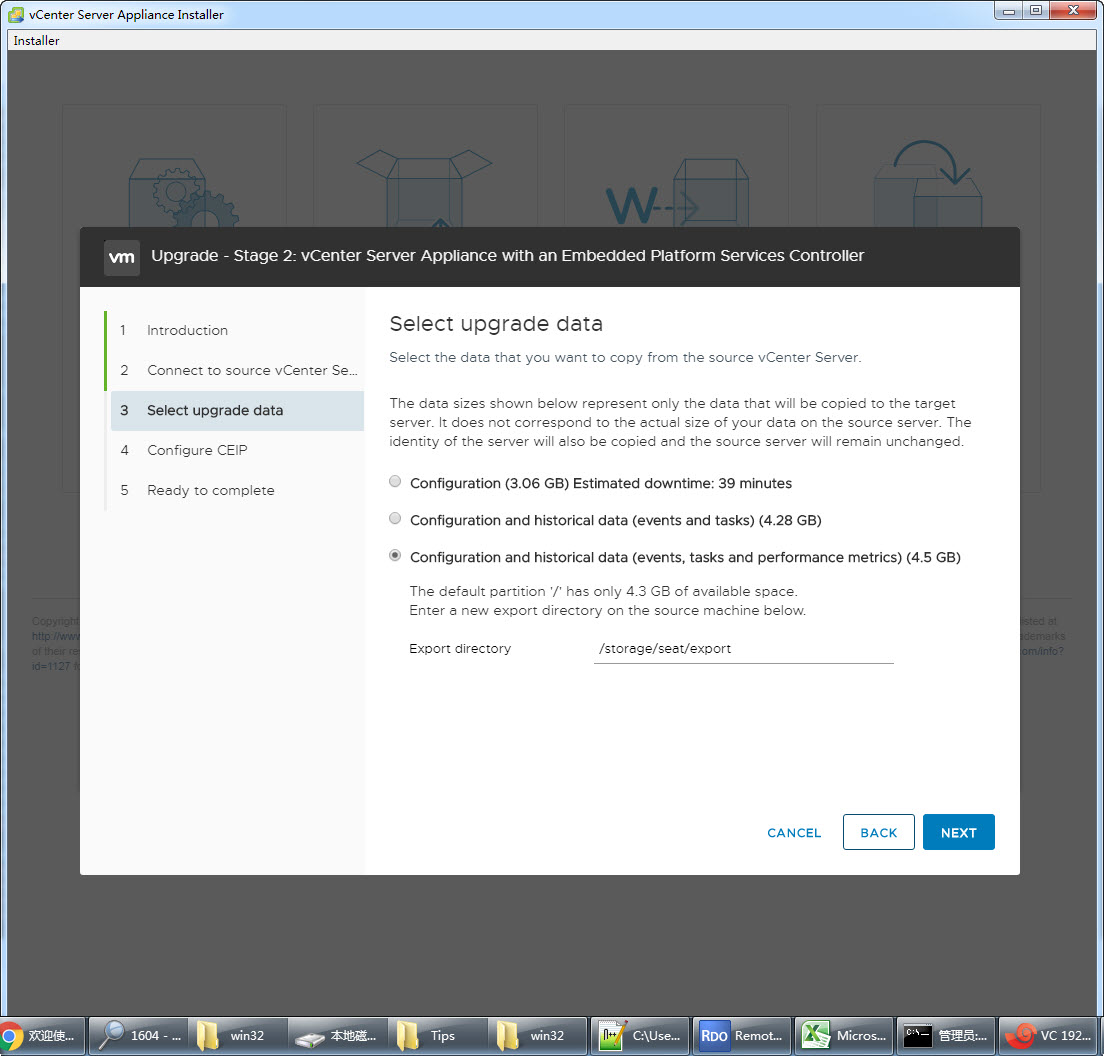

确认时候已经备份好VCSA6.5上的数据,然后开始迁移
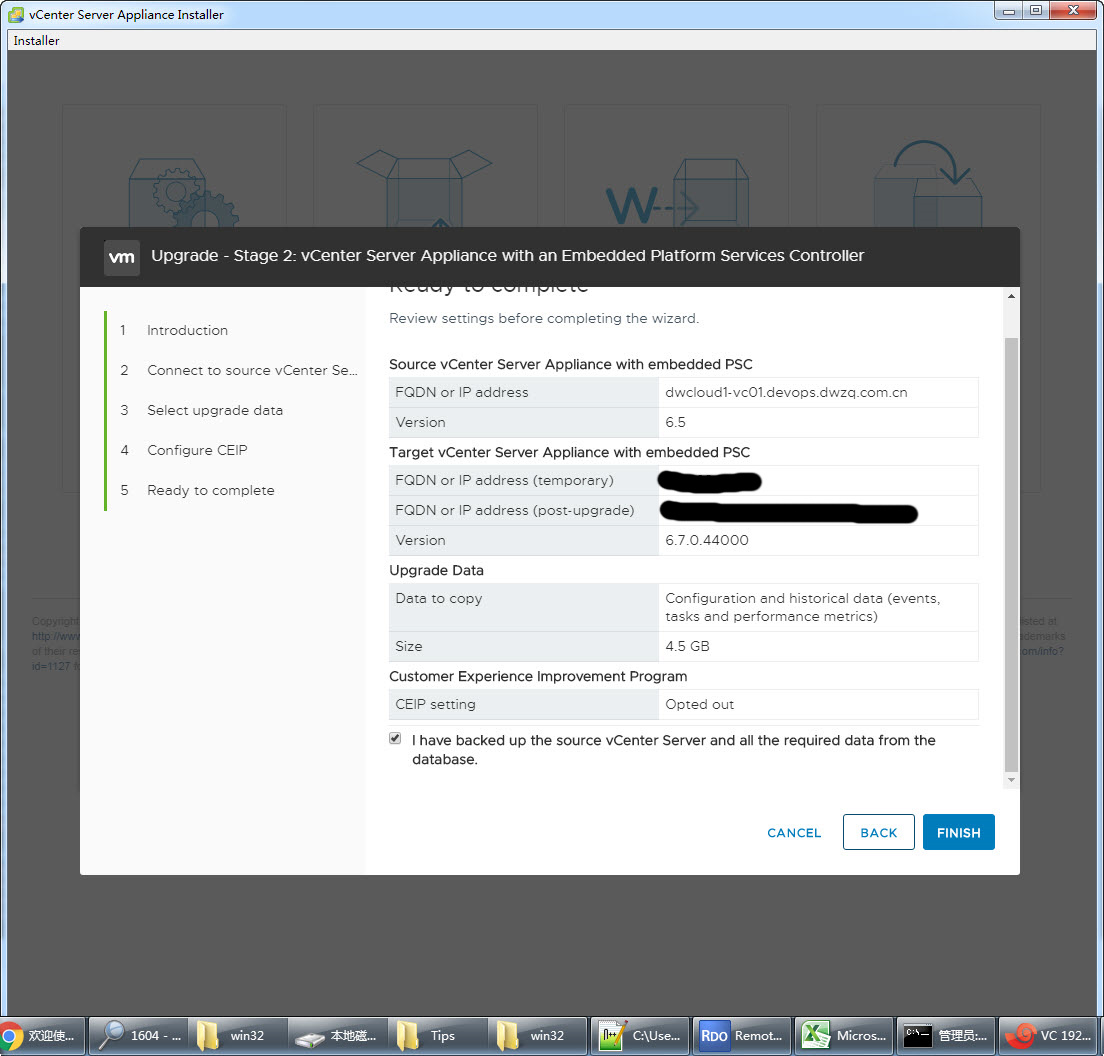
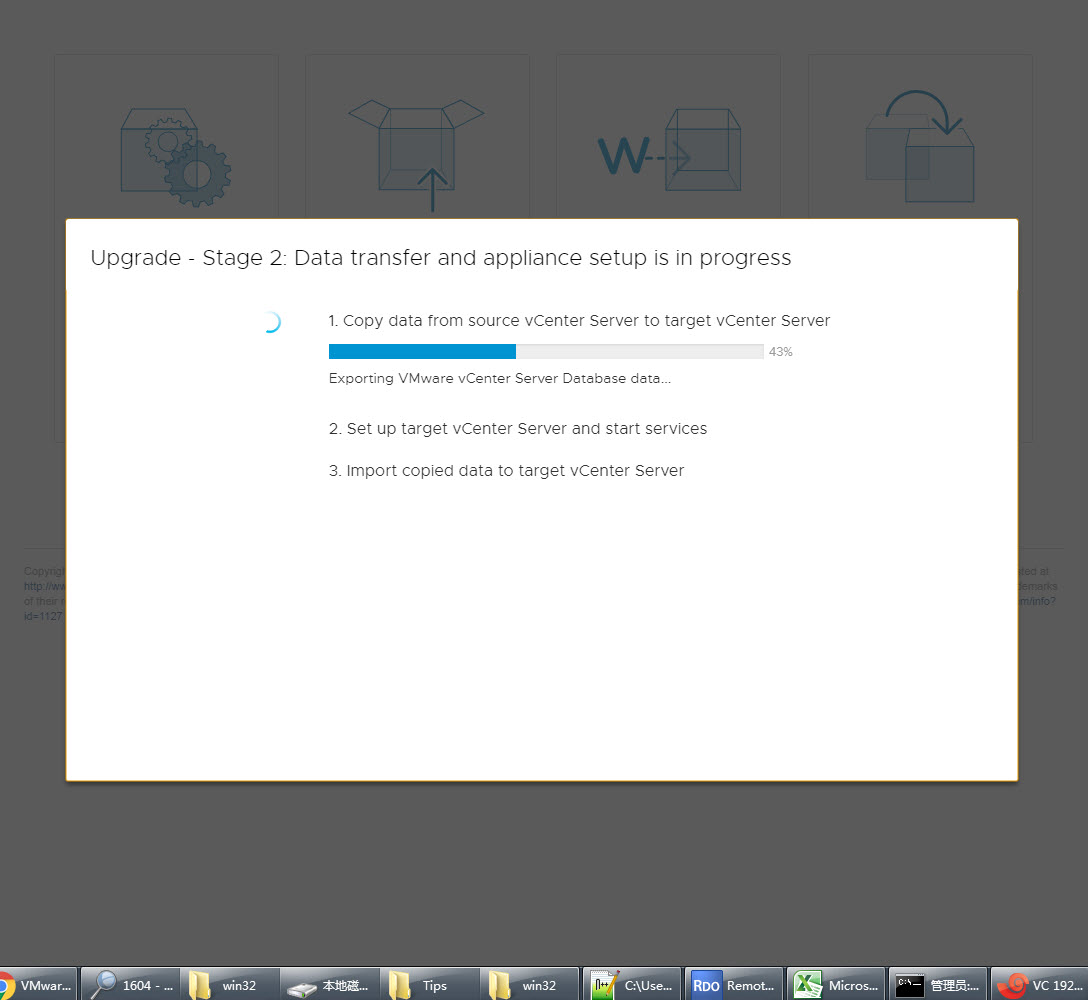
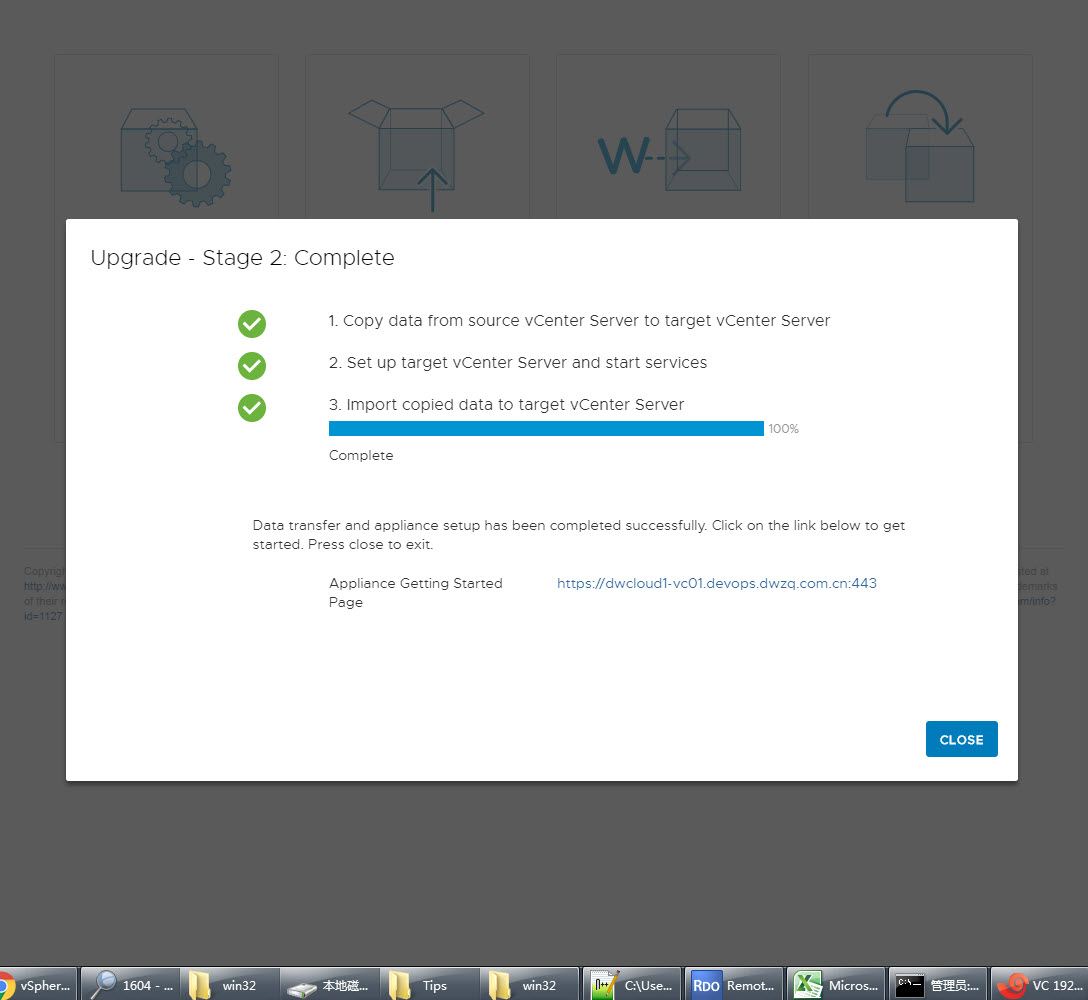
VCSA HA自动重新部署
VCSA迁移完成后
登录到VCSA6.7之中,可以发现,VCSA6.7会发起新的HA创建任务,会依次克隆被动、见证VC,并完成HA群集中各个VC的数据同步
等任务结束后,可以启动HA Failover测试群集能否正常工作。